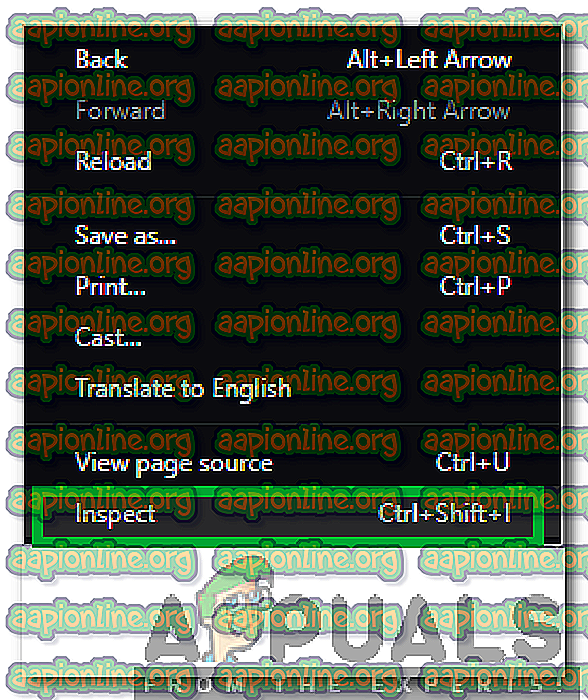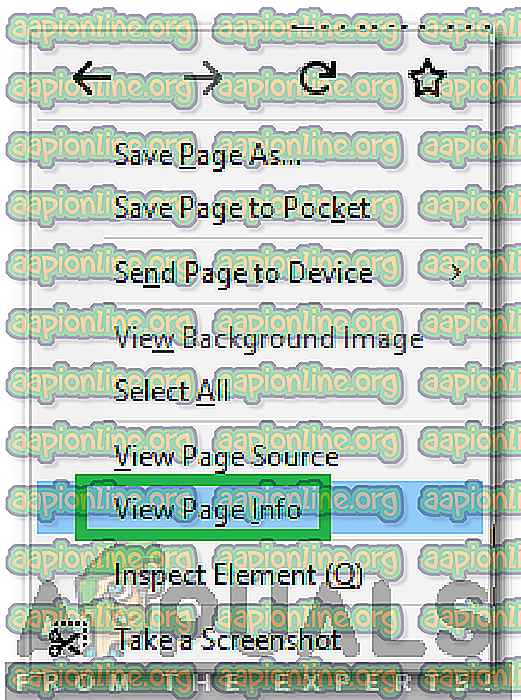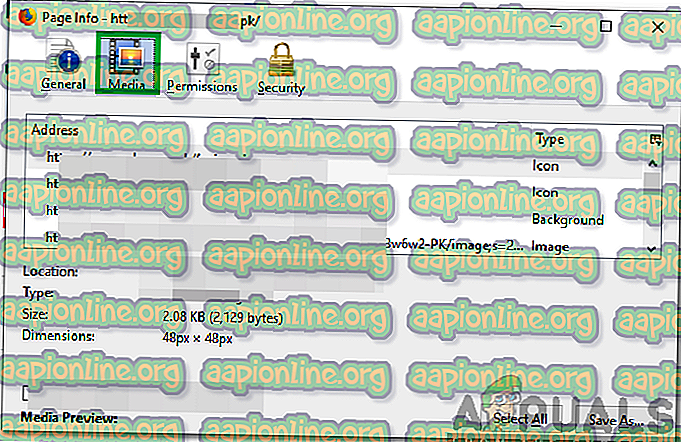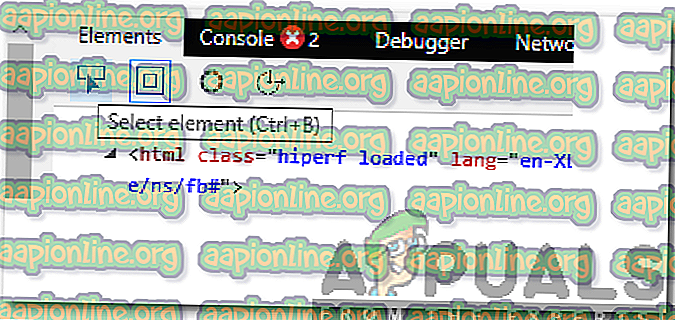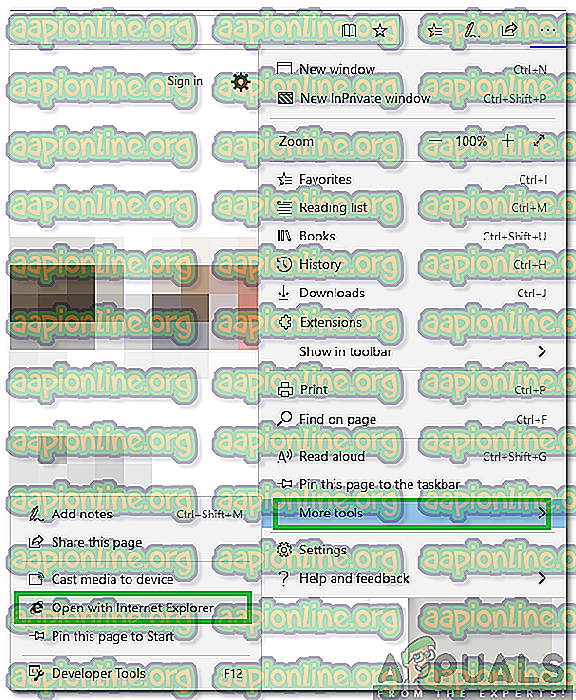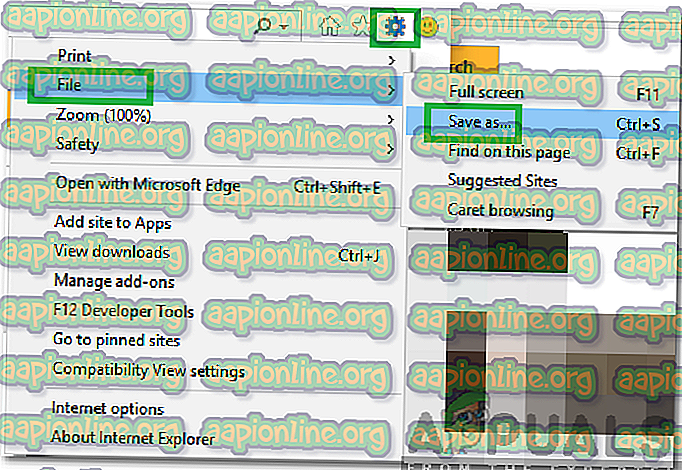Hogyan tölthet le Flash Video-t?
A Flash Video egy olyan videoformátum, amely felhasználja az Adobe Flash Player alkalmazását a videotartalom megjelenítéséhez. Ezt a formátumot leginkább a böngészőkben használják hirdetések vagy más digitális videó tartalom megjelenítésére. Ezt a formátumot a Flash Player 6 bevezetésével vezették be, és azóta javul. Kétféle kódolással rendelkezik: FLV és F4V, az FLV később került bevezetésre a Flash Player 9-ben.

Ebben a cikkben a flash videó számítógépre történő letöltésének legkényelmesebb módszereiről beszélünk. Ez a módszer a böngészőtől függően változhat. A konfliktusok elkerülése érdekében gondosan és pontosan kövesse a lépéseket.
Hogyan tölthet le Flash Video-t
A Flash videók bármilyen népszerű böngészővel könnyen letölthetők számítógépére. Ebben a lépésben bemutatjuk a Flash Video letöltésének legegyszerűbb módszerét a számítógépére.
Chrome esetén:
- Indítsa el a Chrome-ot, és nyisson meg egy új lapot.
- Nyissa meg azt a weboldalt, ahol a letölthető Flash Video található.
- Várja meg, amíg a Flash Video teljesen betöltődik.
- Kattintson a jobb gombbal bárhol, és kattintson az „ Elem ellenőrzése ” opcióra.
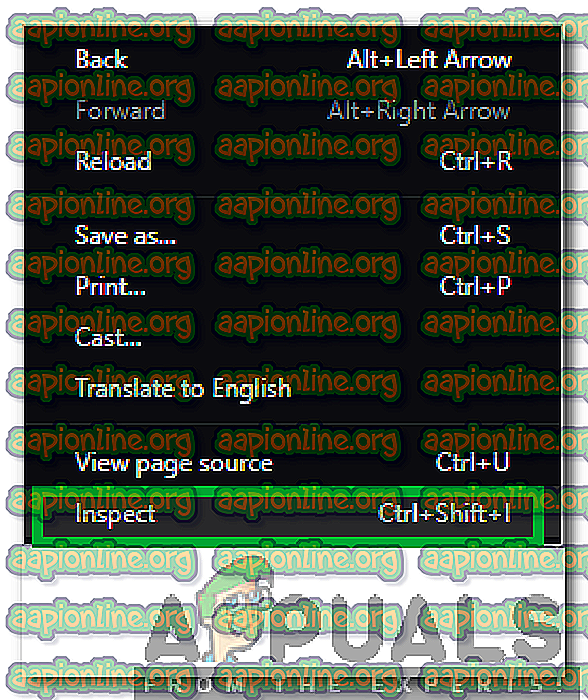
- Kattintson a „ Válasszon elemet az oldalon annak ellenőrzésére ” gombra, majd kattintson a Flash Video elemre.

- A kék színű URL-cím kiemelve lesz, válassza ki az URL-t, és illessze be a címsorba.
- Nyomja meg az „ Enter ” gombot a címsor megnyitásához.
- Nyomja meg egyszerre a „ Ctrl ” + „ S ” gombokat, és válassza ki a kívánt helyet a Flash Video letöltéséhez.
Firefox esetén:
- Indítsa el a Firefoxot, és nyisson meg egy új lapot.
- Nyissa meg azt a weboldalt, ahol a Flash tartalom található.
- Várja meg, amíg a videó teljesen betöltődik.
- Kattintson a jobb gombbal bárhol, és kattintson a „ Oldalinformáció megtekintése ” gombra.
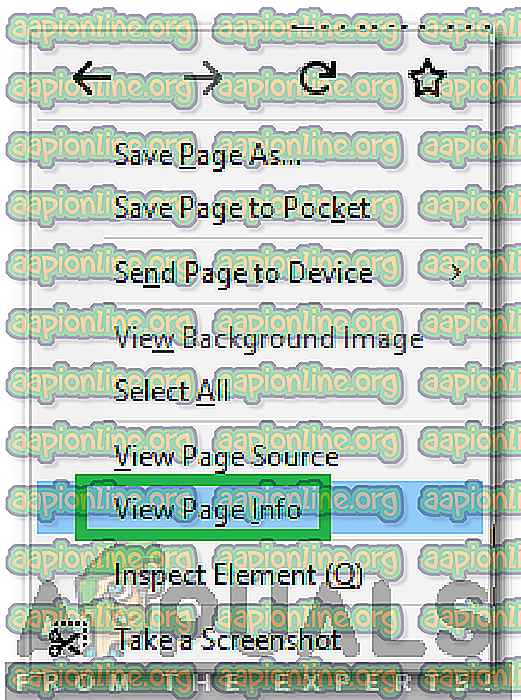
- Válassza a „ Média ” fület, majd kattintson a „ Cím ” listán szereplő „ URL ” -re, amelynek végén a „ .swf ” látható.
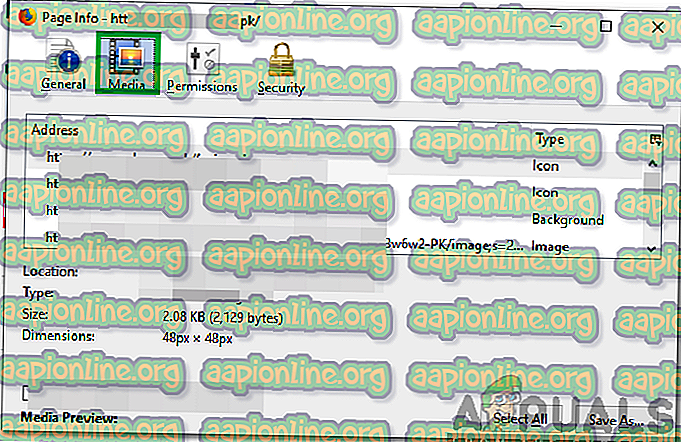
- Kattintson a „ Mentés másként” gombra a Flash Video letöltéséhez.
- Válassza ki a videó letöltésének elérési útját.
Microsoft Edge esetén:
- Indítsa el a Microsoft Edge szoftvert, és nyisson meg egy új lapot.
- Indítsa el a weboldalt, ahol a flash videó található.
- Nyomja meg az „ F12 ” gombot a fejlesztői eszközök megnyitásához.
- Nyomja meg a „ Ctrl ” + „ B ” gombot, és válassza ki a letöltésre kerülő „ Flash ” videót.
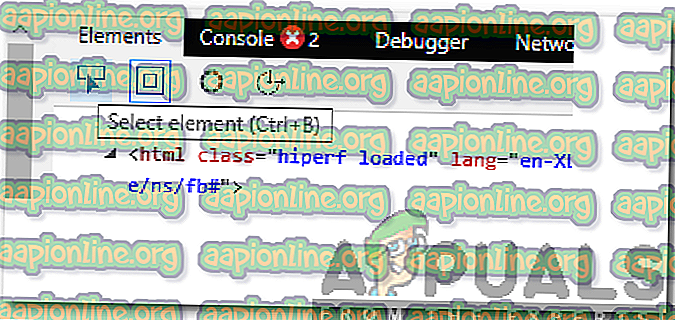
- A webhely URL-jét kék színnel jelöli ki, válassza ki az URL-t, és írja be a címsorba.
- Nyomja meg az „ Enter ” gombot, és várja meg, amíg a tartalom teljesen betöltődik.
- Kattintson a jobb felső sarokban található „ Három pont ” elemre, és vigye a mutatót a „ További eszközök ” lehetőségre.
- Válassza a „ Megnyitás az Internet Explorerben ” lehetőséget, majd kattintson a jobb felső sarokban lévő „ Beállítások ” fogaskerékre.
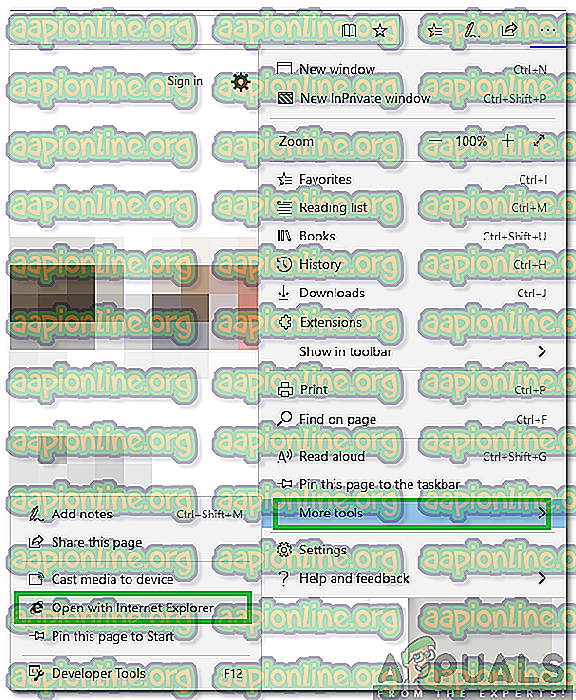
- Kattintson a „ Fájl ” elemre, majd válassza a „ Mentés másként ” menüpontot.
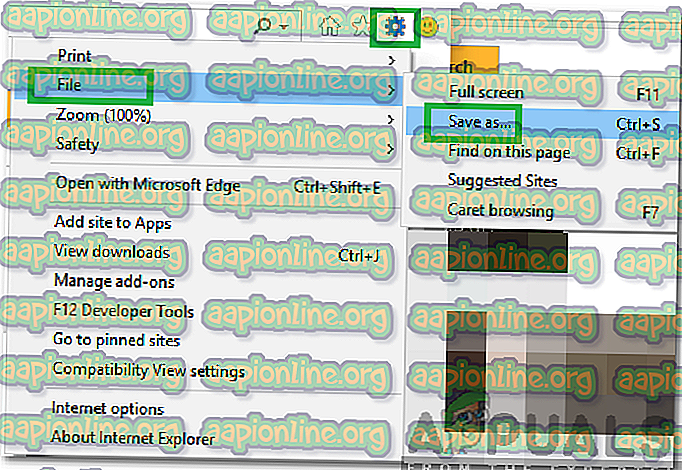
- Válassza ki azt az elérési utat, ahová a videót letölti.